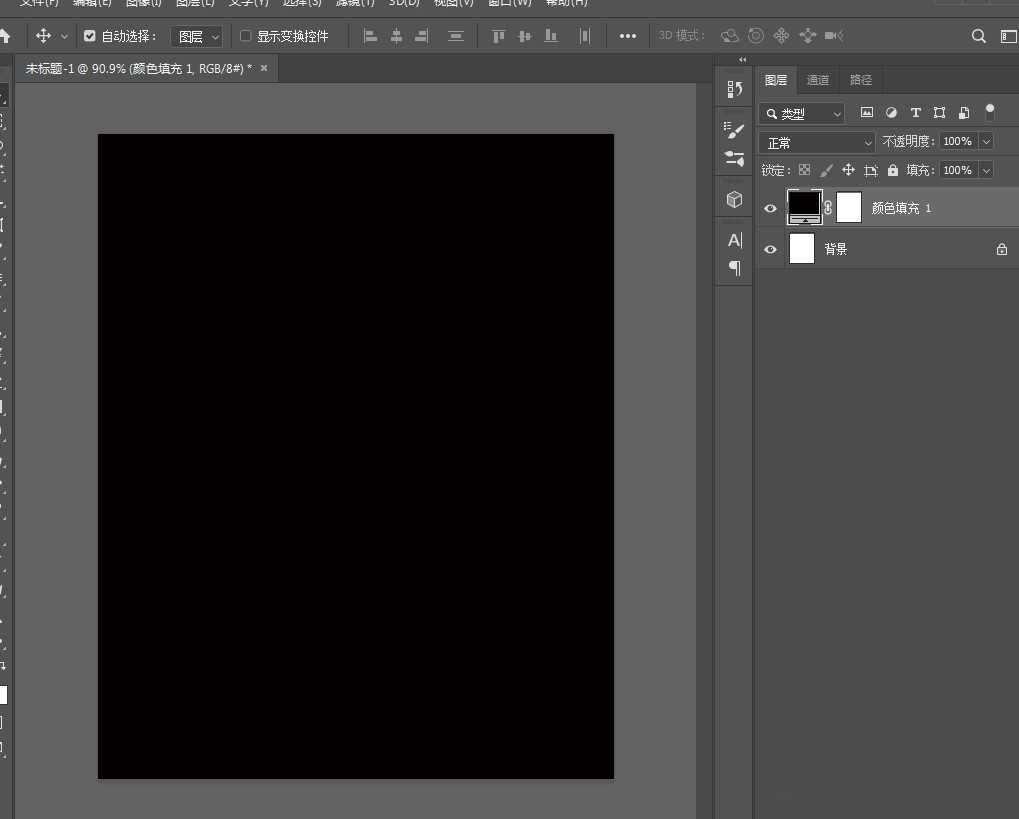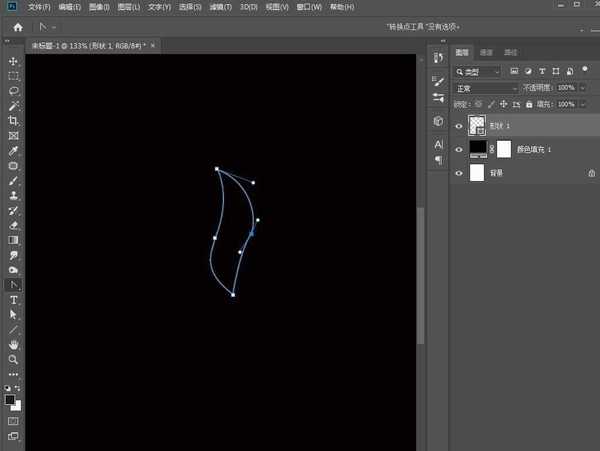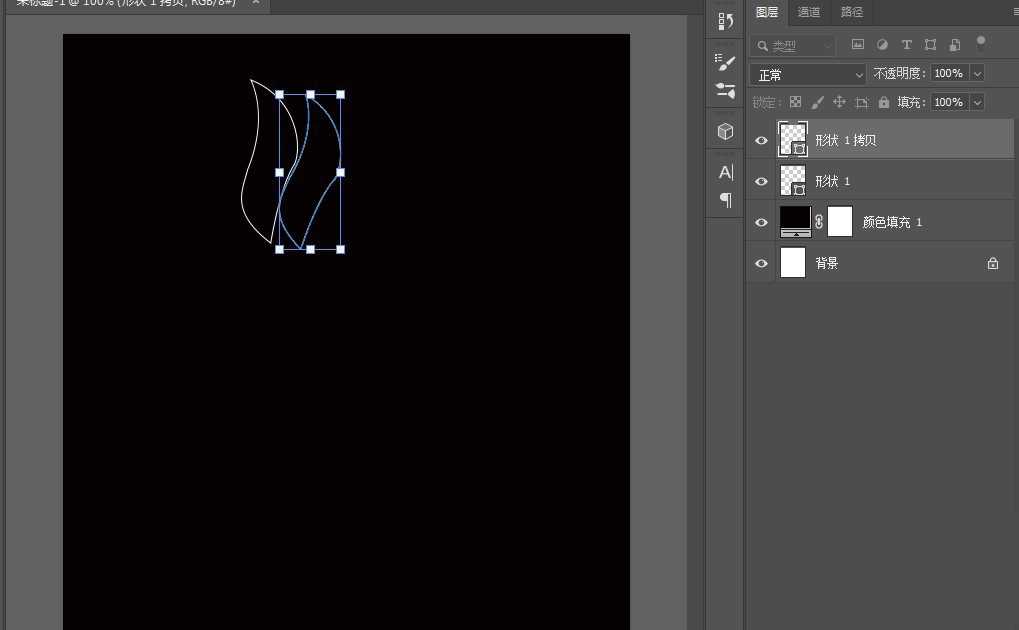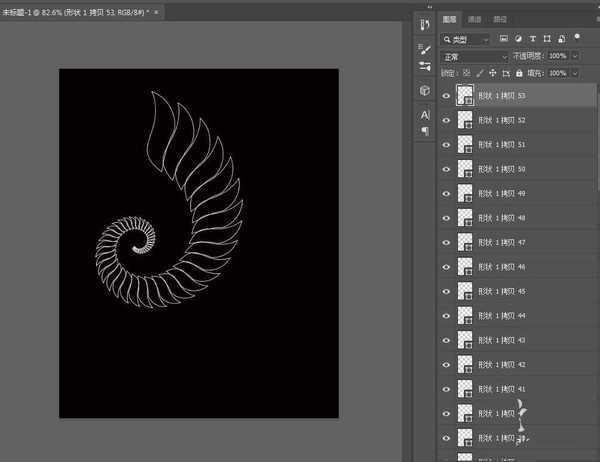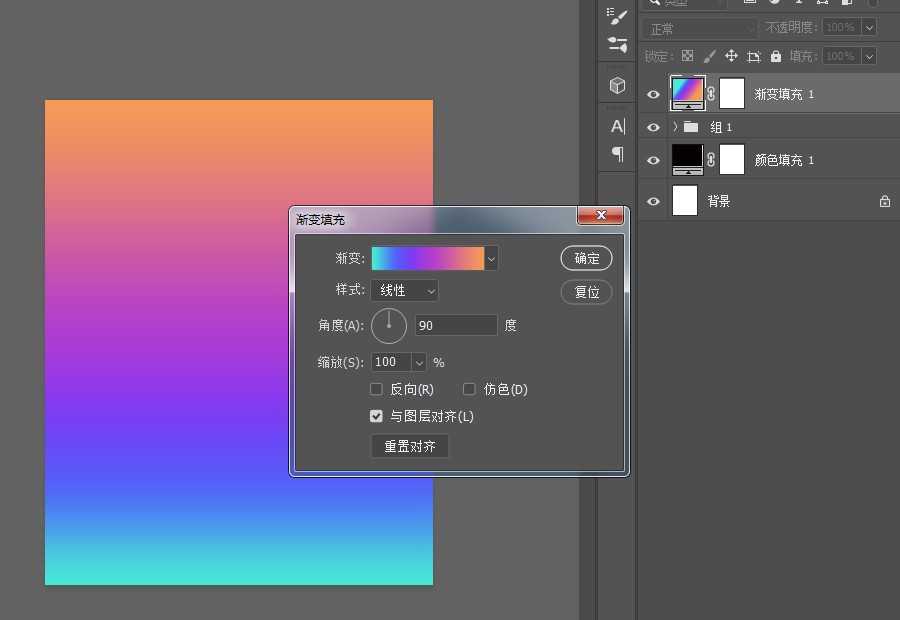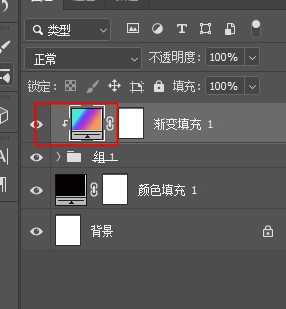ps中想要手绘一个矢量图案,该怎么绘制螺旋效果图案呢?效果如下图,下面我们就来看看详细的教程。
- 软件名称:
- Adobe Photoshop(PS) 2020 v21.1.0 精简安装版
- 软件大小:
- 1.32GB
- 更新时间:
- 2020-04-17立即下载
1、新建画布,在背景层上方,新建黑色填充层。
2、用钢笔工具勾画一个刀片形状。
3、ctrl+j复制一层,CTRL+T变换,缩小一些并旋转一点角度。按住ALT键,将变换轴点放到对象下方远一点位置。
4、选中拷贝层,按住ALT+SHIFT+CTRL+T,重复上一步操作。不断按,直到形成一些螺旋形状。
5、在顶层新建渐变填充层,向下创建剪切蒙版。
6、将渐变层复制一层,降低透明度,放到背景上,就完成了,最终效果如图:
以上就是ps螺旋矢量图的画法,希望大家喜欢,请继续关注。
相关推荐:
ps怎么快速制作螺旋排列的树叶?
ps怎么绘制彩色的螺旋线图形?
ps怎么是做螺旋光环效果?
华山资源网 Design By www.eoogi.com
广告合作:本站广告合作请联系QQ:858582 申请时备注:广告合作(否则不回)
免责声明:本站资源来自互联网收集,仅供用于学习和交流,请遵循相关法律法规,本站一切资源不代表本站立场,如有侵权、后门、不妥请联系本站删除!
免责声明:本站资源来自互联网收集,仅供用于学习和交流,请遵循相关法律法规,本站一切资源不代表本站立场,如有侵权、后门、不妥请联系本站删除!
华山资源网 Design By www.eoogi.com
暂无评论...
更新日志
2024年12月30日
2024年12月30日
- 小骆驼-《草原狼2(蓝光CD)》[原抓WAV+CUE]
- 群星《欢迎来到我身边 电影原声专辑》[320K/MP3][105.02MB]
- 群星《欢迎来到我身边 电影原声专辑》[FLAC/分轨][480.9MB]
- 雷婷《梦里蓝天HQⅡ》 2023头版限量编号低速原抓[WAV+CUE][463M]
- 群星《2024好听新歌42》AI调整音效【WAV分轨】
- 王思雨-《思念陪着鸿雁飞》WAV
- 王思雨《喜马拉雅HQ》头版限量编号[WAV+CUE]
- 李健《无时无刻》[WAV+CUE][590M]
- 陈奕迅《酝酿》[WAV分轨][502M]
- 卓依婷《化蝶》2CD[WAV+CUE][1.1G]
- 群星《吉他王(黑胶CD)》[WAV+CUE]
- 齐秦《穿乐(穿越)》[WAV+CUE]
- 发烧珍品《数位CD音响测试-动向效果(九)》【WAV+CUE】
- 邝美云《邝美云精装歌集》[DSF][1.6G]
- 吕方《爱一回伤一回》[WAV+CUE][454M]